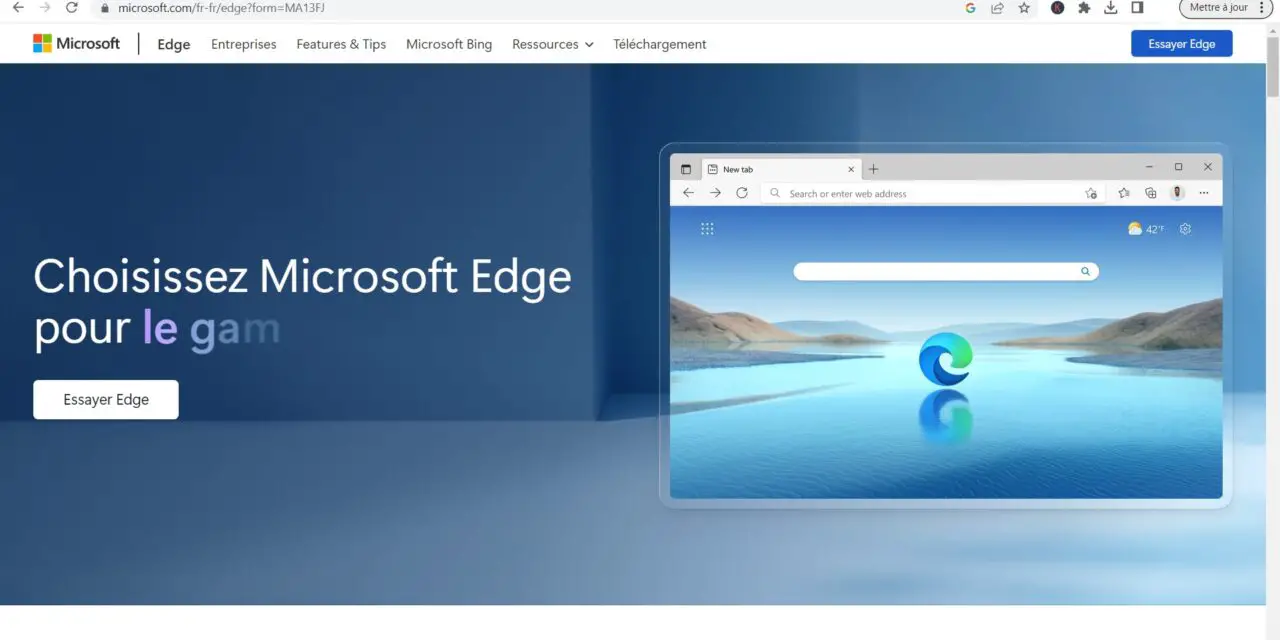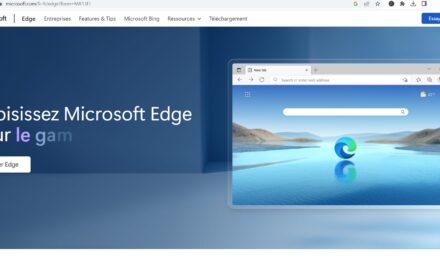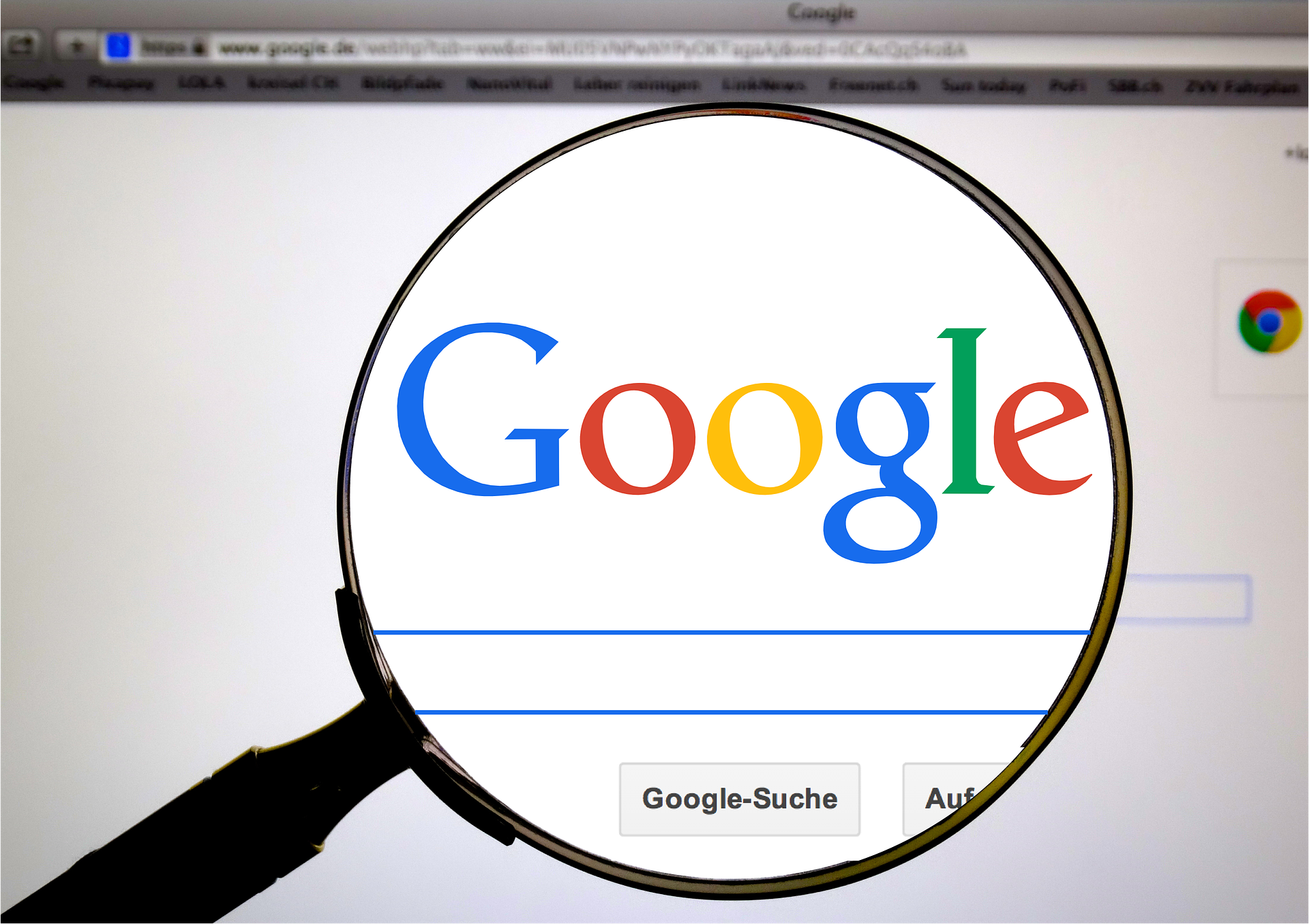Microsoft a consacré beaucoup de temps et d’efforts à l’intégration de Bing Chat dans le navigateur web Edge. Une autre nouveauté qui n’est pas si évidente est un mode écran partagé caché.
Microsoft Edge dispose d’un indicateur expérimental pour le « Microsoft Edge Split Screen ». Il ajoute le « bouton d’écran partagé » à la barre d’outils. Ce bouton affiche une liste de tous vos onglets. Les onglets sélectionnés déplacent l’onglet actif d’un côté, tandis que le nouvel onglet occupe l’autre côté.
Vous pouvez modifier la taille des côtés en faisant glisser la barre du milieu. Les onglets qui ont été divisés en deux moitiés sont surlignés en bleu. La barre d’adresse, que je trouve boguée, est également divisée en deux.
Les utilisateurs de Windows et de Linux qui ont déjà la possibilité de diviser leurs fenêtres en deux peuvent le faire facilement. Ils peuvent placer des onglets des deux côtés de la fenêtre ou les faire glisser vers une nouvelle fenêtre. Il est possible de faire quelque chose d’unique. Ce menu, qui apparaît lorsque l’on survole les onglets divisés (ou que l’on clique sur le bouton droit d’un site web), permet de cliquer sur des liens pour passer d’un côté à l’autre. Cette fonction est utile si, lorsque vous naviguez sur un site web pour trouver un lien particulier, vous n’avez pas envie d’ouvrir de nouveaux onglets et de revenir en arrière.
Vous pouvez tester cette fonctionnalité en ouvrant edge://flags/#edge-split-screen (copier et coller ce lien, cliquer ne fonctionnera pas), en cliquant sur « Activé » dans le menu déroulant en surbrillance et en redémarrant le navigateur à l’invite. Microsoft n’a pas encore annoncé quand il déploiera cette fonctionnalité pour tous les utilisateurs.